

Värisävyjen automaattinen korjaustoiminto (ACCT) korjaa pienet värisävyjen vääristymät, joita saattaa ilmetä ajan myötä.
Jos haluat käyttää ACCT-toimintoa myöhemmin, sinun täytyy ensin rekisteröidä värisävyt muistiin. Suosittelemme rekisteröinnin suorittamista heti tulostusjärjestelmän asennuksen jälkeen. Rekisteröintitoimenpide mittaa värisävyt sisäisellä tunnistimella.
Voit korjata värisävyjen pienet poikkeamat värisävyjen automaattisella korjaustoiminnolla (ACCT). ACCT-toiminto korjaa värisävyjen arvot arvoilla, jotka on tallennettu rekisteröinnin yhteydessä.
Tässä osassa käsitellään seuraavia asioita:
Värisävyjen rekisteröinti ACCT-toiminnossa
Värisävyjen korjaaminen ACCT-toiminnolla
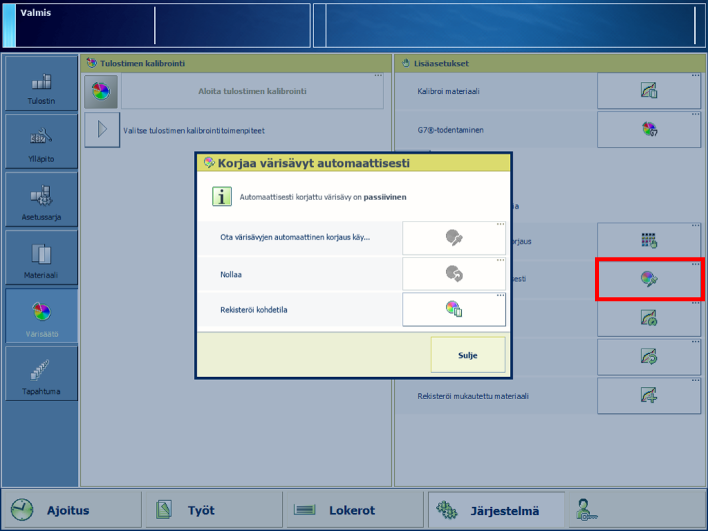 Automaattisen värisävyjen korjaustoiminnon tila ja asetukset
Automaattisen värisävyjen korjaustoiminnon tila ja asetuksetKalibroi tulostin. (Tulostimen kalibrointi)
Sinun täytyy aina suorittaa tulostimen kalibrointi ennen tämän toimenpiteen suorittamista.
Valitse .
Valitse .
Valitse tallennuspaikka, johon mitatut värisävyjen arvot tallennetaan.
Valitse [OK].
Valitse materiaali.
Älä lopeta rekisteröintiprosessia kesken.
Valitse [OK].
Toimi ohjauspaneelin ohjeiden mukaan.
Sulje valikko.
Kalibroi tulostin. (Tulostimen kalibrointi)
Sinun täytyy aina suorittaa tulostimen kalibrointi ennen tämän toimenpiteen suorittamista.
Tarkista tulostuslaatu päättääksesi, haluatko jatkaa.
Valitse .
Valitse .
Valitse se tallennuspaikka, joka sisältää aiemmin rekisteröidyt värisävyarvot.
Valitse [OK].
Valitse materiaali.
Valitse [OK].
Toimi ohjauspaneelin ohjeiden mukaan.
Sulje valikko.
Kun ACCT-toimintoa ei enää tarvita – jos esimerkiksi kuluneita osia on vaihdettu – voit poistaa ACCT-toiminnon käytöstä [Nollaa] -painikkeella.